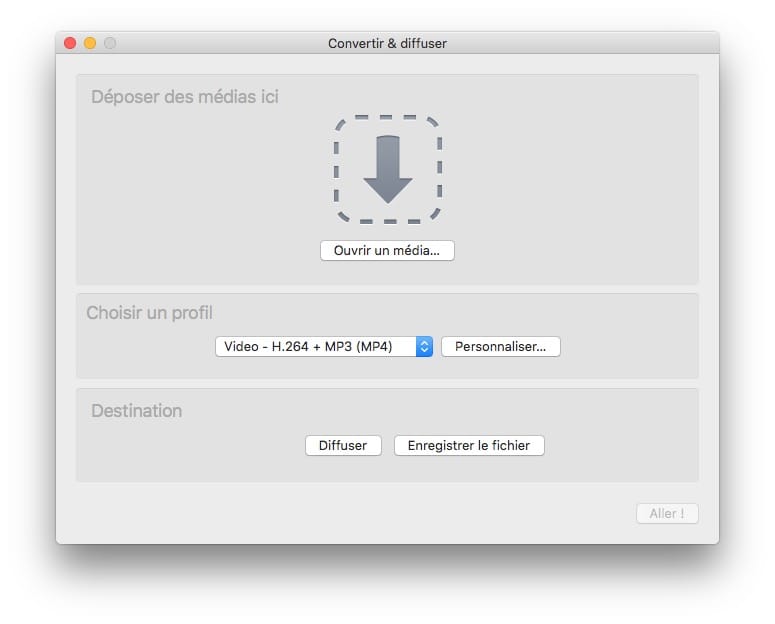Si vous êtes ici, alors une chose est sûre, vous avez des problèmes pour rétablir le son dans vos vidéos iPhone, et vous devez aussi vous demander pourquoi l'erreur “iPhone video no sound”? Cette erreur est une expérience désagréable, surtout pour ceux qui comptent sur les vidéos pour le divertissement, l'éducation et la documentation. D'où la nécessité de cet article. Comme la plupart des erreurs liées aux appareils électroniques, ce problème peut également être résolu. Dans cet article, nous vous présenterons les méthodes les plus efficaces pour résoudre cette erreur, nous allons également vous expliquer pourquoi elles se produisent et nous vous donnerons des conseils et des mesures de précaution à respecter pour éviter de telles expériences à l'avenir.

- Partie 1 : Pas de son sur les vidéos de l'iPhone - Aperçu
-
Partie 2 : Comment réparer l'erreur "Pas de son sur la vidéo iPhone" ?
- Solution 1 : Réparer la vidéo problématique/endommagée avec 4DDiG File RepairHOT
- Solution 2 : Vérifier les réglages du son de votre iPhone
- Solution 3 : Vérifier vos appareils connectés en Bluetooth
- Solution 4 : Fermer la caméra et lancer l'application Musique
- Solution 5 : Utiliser des mémos vocaux pour vérifier le micro
- Solution 6 : Retirer le connecteur
- Solution 7 : Redémarrer les niveaux sonores de l'iPhone
- Solution 8 : Supprimer les périphériques externes
- Solution 9 : Désactiver le mode " Ne pas déranger "
- Solution 10 : Réinitialiser votre iPhone
- Solution 11 : Mettez à jour votre version d'iOS
- Conseil bonus : Comment éviter le problème "Pas de son sur les vidéos de l'iPhone"
- Questions fréquemment posées :
Partie 1 : Pas de son sur les vidéos de l'iPhone - Aperçu
Le son joue un rôle important lorsqu'il s'agit de regarder des vidéos sur n'importe quel appareil. Lorsqu'il n'y a pas de son dans une vidéo, l'expérience devient incomplète. L'absence de son dans les vidéos iPhone est un problème rare, mais il arrive quand même aux meilleurs d'entre nous. Mais qu'est-ce que cela signifie lorsqu'il n'y a pas de son dans vos vidéos iPhone ? Quels sont les facteurs responsables de cette erreur ?
Qu'est-ce que le problème "Pas de son sur les vidéos de l'iPhone" ?
Ce que les gens appellent souvent le problème " le son ne fonctionne pas sur les vidéos iPhone " se produit lorsqu'une vidéo est enregistrée avec un iPhone et que celui-ci ne parvient pas à détecter un son ou à en produire un pendant la lecture. Dans certains cas, les enregistrements ont tendance à être flous, et l'erreur peut être observée avec d'autres fichiers. Parfois, cette erreur ne se produit que lors de la lecture de vidéos. Heureusement, il existe une multitude de méthodes de dépannage permettant de restaurer le son de vos vidéos iPhone. Avant de découvrir ces méthodes ou ces solutions, vous avez intérêt à comprendre ce qui est à l'origine de cette erreur.
Quelles sont les causes du problème "Le son des vidéos de l'iPhone ne fonctionne pas" ?
Si votre iPhone émet du son lors d'opérations normales, mais refuse de le diffuser lors de la lecture de vidéos, il y a de fortes chances que ce soit à cause d'une erreur logicielle. De telles erreurs sont également causées par :
Une erreur de mise à jour : Il y a régulièrement des cas de mauvaises performances de l'appareil lorsqu'une mise à jour est interrompue, ou n'est pas effectuée correctement. Une erreur de mise à jour peut avoir un effet négatif sur les modules sonores et les applications.
Un microphone endommagé: Le microphone d'un iPhone peut se détériorer avec le temps et s'il n'est pas manipulé avec soin. Il est donc possible que votre son n'ait pas été capturé au moment de l'enregistrement de la vidéo en raison d'un mauvais microphone.
Un problème de logiciel: Les applications d'un iPhone sont également vulnérables aux attaques de virus et ne sont pas toujours exemptes de bogues. La présence de ces entités peut également entraîner leurs mauvaises performances, et donc l'absence d'audio dans les lectures vidéo.
Les paramètres des applications: Une erreur honnête peut également être responsable de l'absence de sons lors de la lecture d'une vidéo. Parfois, nous activons sans le savoir la fonction de mise en sourdine lorsque nous regardons des vidéos, ce qui empêche le son d'être audible. Cela arrive aussi aux meilleurs d'entre nous et peut facilement être confondu avec une erreur de lecture audio.
Partie 2 : Comment réparer l'erreur "Pas de son sur la vidéo iPhone" ?
Il est temps de parcourir les différentes solutions à ce problème, d'autant plus que nous savons maintenant pourquoi les utilisateurs rencontrent l'erreur "pas de son sur la vidéo iPhone".
Solution 1 : Réparer la vidéo problématique/endommagée avec 4DDiG File Repair
N'excluons pas le fait qu'un utilisateur puisse également ne pas avoir de son lors de l'enregistrement d'une vidéo sur son iPhone lorsque la vidéo en question est endommagée. Heureusement, nous vivons maintenant dans une ère où un fichier vidéo endommagé peut être réparé facilement, et avec l'utilisation de logiciels tiers tels que le logiciel 4DDiG File Repair. 4DDiG File Repair est un logiciel de réparation de photos et vidéos facile à utiliser et fiable, nous allons l'utiliser comme logiciel pour cette réparation. Voici quelques-unes des caractéristiques de cet extraordinaire logiciel.
- Il est capable de réparer des formats vidéo de toutes sortes, comme MKV, MOV, M4V, 3GP et MP4, entre autres.
- Les vidéos qui sont floues, déformées, fragmentées ou saccadées peuvent être réparées à l'aide de ce logiciel.
- 4DDiG File Repair est compatible avec les PC Windows et d'autres supports de stockage tels que les clés USB et les cartes SD, entre autres.
- Il est également compatible avec les marques de caméras les plus populaires, comme Canon, DJI et GoPro..
- Il est capable de réparer plusieurs formats vidéo à la fois.
Vous trouverez ci-dessous les étapes détaillées de la réparation d'une vidéo problématique/endommagée avec le logiciel de réparation de fichiers 4DDiG.
Pour PC
Téléchargement sécurisé
Pour MAC
Téléchargement sécurisé
- Installez et lancez le logiciel 4DDiG File Repair. Dans la fenêtre d'accueil, vous trouverez deux options parmi lesquelles choisir. Avancez en choisissant "Récupération de vidéos".
- Importez votre fichier vidéo problématique/endommagé en cliquant sur le bouton "Ajouter". Cliquez sur " Démarrer la réparation " pour lancer le processus de réparation.
- Une fois le processus de réparation terminé, prévisualisez les résultats et enregistrez votre fichier vidéo réparé dans un emplacement sécurisé.
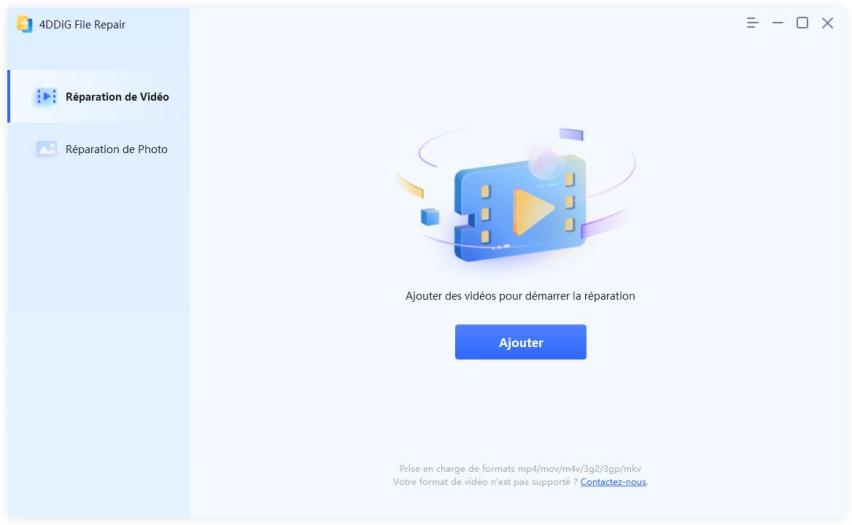
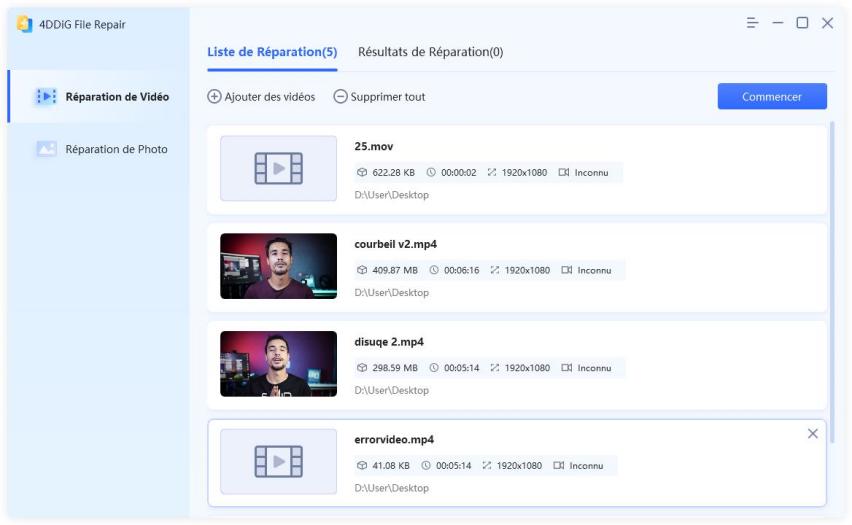
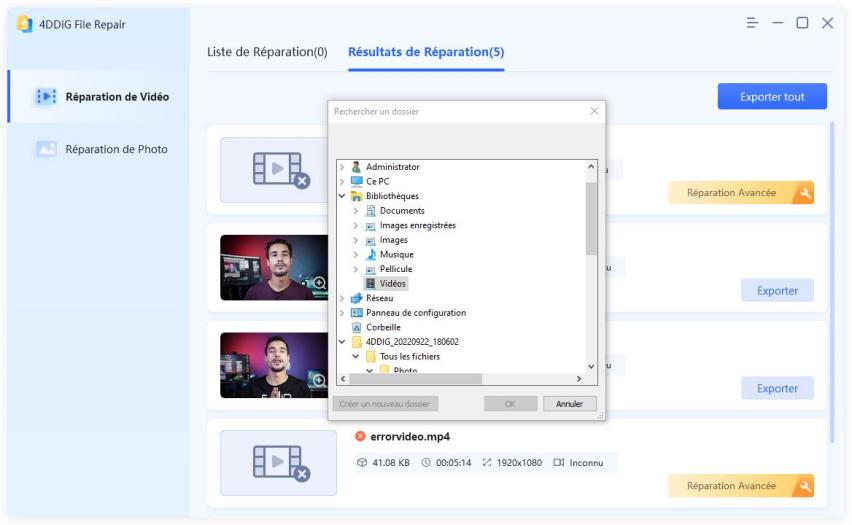
Solution 2 : Vérifiez les réglages du son de votre iPhone
Les réglages du son de votre iPhone doivent être le premier élément à vérifier lorsque vous rencontrez des problèmes de son de quelque nature que ce soit. Certains utilisateurs oublient de vérifier les réglages du son alors qu'il s'agit de la fonction la plus utilisée lors de la lecture de vidéos. Il suffit d'appuyer sur les boutons de volume de votre iPhone pour effectuer cette correction. Le son de votre vidéo est coupé si le volume est faible. À ce stade, il vous suffit de toucher ou de faire glisser l'indicateur de volume vers le haut.
Solution 3 : Vérifiez vos appareils connectés en Bluetooth
Lorsqu'un iPhone est connecté à un appareil Bluetooth, il cesse automatiquement d'émettre du son par les haut-parleurs. Vérifiez donc que votre iPhone n'est connecté à aucun appareil. Pour ce faire, accédez à " Paramètres " sur votre iPhone, puis tapez sur " Bluetooth ".
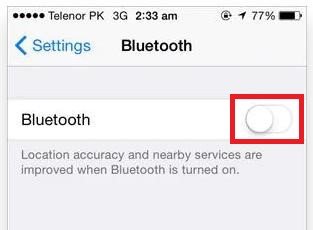
Solution 4 : Fermez la caméra et lancez l'application Musique
Comme indiqué précédemment, un problème logiciel peut provoquer l'erreur " Vidéo iPhone pas de son enregistré avec la caméra frontale ". Pour résoudre ce problème, commencez par fermer l'appareil photo, puis lancez l'application musicale sur votre iPhone. Sélectionnez et jouez une chanson, fermez-la, puis ouvrez votre caméra. Faites une vidéo et voyez si le son sort.
Solution 5 : Utilisez des mémos vocaux pour vérifier le micro
Les mauvais microphones des iPhones peuvent également être responsables de l'absence de son dans les vidéos. Avant de passer à une solution plus sophistiquée, vous devez vérifier que votre microphone est en parfait état et qu'il n'est pas à l'origine du problème. Vous pouvez tester votre microphone en utilisant des mémos vocaux. Essayez d'enregistrer votre voix et voyez si cela fonctionne. Si ce n'est pas le cas, passez à la solution suivante.
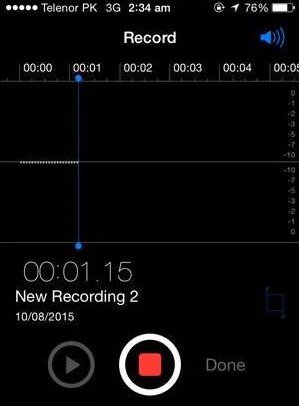
Solution 6 : Retirer le connecteur
Retirer le connecteur de votre iPhone et le nettoyer délicatement devient une solution idéale lorsque votre iPhone indique que des écouteurs sont branchés en affichant l'icône des écouteurs en haut de l'écran, alors que vous ne les avez pas branchés. Cela peut se produire lorsqu'il y a une accumulation de poussière dans la prise de votre iPhone et peut empêcher les sons d'être audibles lors de la lecture de médias. Vous pouvez utiliser les éléments fournis dans un kit iPhone ou un écouteur pour nettoyer efficacement le connecteur.
Solution 7 : Redémarrez les niveaux sonores de l'iPhone
Parfois, le profil sonore de votre iPhone peut être responsable de l'absence de son sur vos vidéos. Pour vous assurer que votre profil sonore n'est pas le coupable, redémarrez les niveaux sonores de votre iPhone en passant du mode silencieux au mode général. Suivez ces étapes pour redémarrer les niveaux sonores de l'iPhone.
Étape 1: Désactiver le mode silencieux. Sur le côté gauche de votre iPhone, vous trouverez un interrupteur qui permet à l'utilisateur de basculer entre les profils sonores général et silencieux. Si le commutateur est vers le bas, vous trouverez une marque orange qui indique que le téléphone est en mode silencieux. Retournez le commutateur vers le haut pour désactiver le mode silencieux.
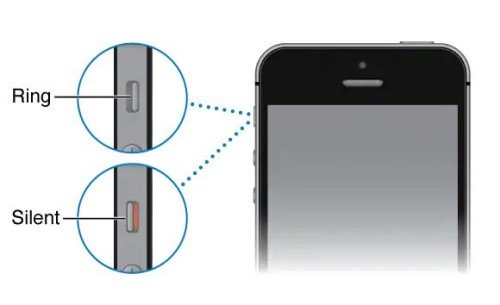
Étape 2: Réglez le volume de votre iPhone. Si vous possédez l'une des versions les plus récentes de l'iPhone, allez dans " Le parcours des paramètres ", puis tapez sur " Sons et haptique ". Pour les versions antérieures de l'iPhone, au lieu de " Parcours ", vous verrez seulement " Paramètres ". L'écran suivant vous présentera une poignée d'indicateurs de niveau et d'options sonores.

Solution 8:Supprimer les périphériques externes
Supprimez les périphériques externes connectés à votre iPhone en désactivant votre Bluetooth et votre Wi-Fi. Cette opération déconnectera automatiquement les périphériques externes qui peuvent empêcher vos lectures vidéo de produire du son.
Solution 9 : Désactivez le mode " Ne pas déranger "
La fonction Ne pas déranger de votre iPhone est également une piste à explorer lorsqu'il s'agit de l'erreur "pas de son sur la vidéo iPhone". Si cette fonction est responsable de l'erreur, la désactiver résoudra instantanément le problème. Vous trouverez ci-dessous un guide détaillé expliquant, étape par étape, comment désactiver le mode "Ne pas déranger".
Étape 1: Depuis votre écran d'accueil, allez dans "Paramètres" et vous y trouverez la fonction Ne pas déranger.
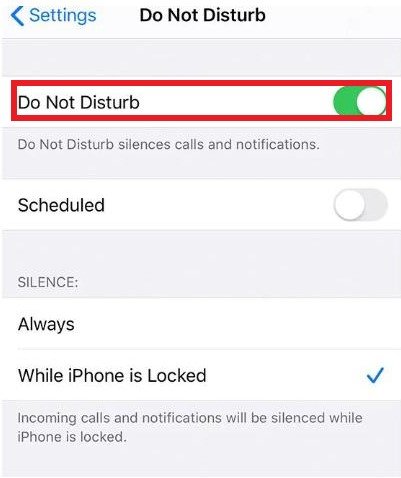
Étape 2: À côté de "Ne pas déranger", vous trouverez le bouton d'action, s'il est vert, cela signifie que la fonction est activée. Désactivez-la.
Solution 10 : Réinitialisez votre iPhone
La réinitialisation de votre iPhone est la solution ultime pour tout ce qui est lié aux logiciels. Parfois, l'accumulation constante de fichiers, de cache et de données sur votre appareil au fil du temps peut entraîner un dysfonctionnement de votre iPhone. La réinitialisation de votre iPhone à ce stade peut être la seule option.
Solution 11 : Mettez à jour votre version d'iOS
Les mises à jour d'iOS sont responsables de nombreux problèmes liés à l'iPhone, et l'erreur "pas de son sur la vidéo de l'iPhone" en fait partie car il s'agit d'un problème lié au logiciel. Comme Apple continue de publier des mises à jour logicielles, vous devez rester vigilant à chaque fois qu'une mise à jour est publiée pour vous assurer que votre appareil reste pleinement fonctionnel. Cela est nécessaire car les développeurs d'applications mettent également à jour leurs applications pour répondre aux nouvelles normes de la nouvelle mise à jour d'iOS, et à ce titre, ces applications peuvent ne plus être compatibles avec l'ancienne version d'iOS. En résumé, le fait de ne pas mettre à jour votre iOS à la dernière version peut entraîner un problème logiciel, qui peut être à l'origine de l'erreur "pas de son sur la vidéo de l'iPhone". Pour mettre à jour votre version d'iOS, naviguez dans " Paramètres " et appuyez sur " Général ". Poursuivez en tapant sur "Mise à jour du logiciel".
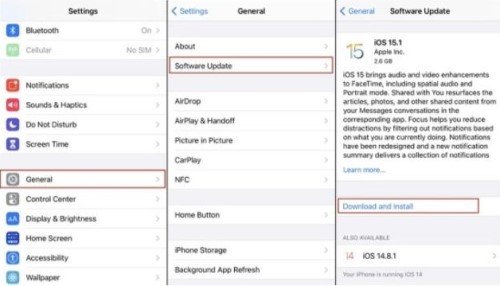
Conseil bonus : Comment éviter le problème "Pas de son sur les vidéos de l'iPhone".
Dans la plupart des cas, les responsables de l'erreur "Pas de son sur les vidéos de l'iPhone" sont généralement liés au logiciel ou au matériel. Heureusement, cette erreur peut être évitée en prenant en compte certaines mesures de précaution. Vous trouverez ci-dessous quelques-unes des meilleures pratiques pour éviter l'erreur " Le son de la vidéo de l'iPhone ne fonctionne pas ".
- L'entretien de l'appareil est important. Évitez l'accumulation de saleté ou de poussière dans le connecteur de votre iPhone en utilisant des bouchons.
- Ne placez pas votre iPhone dans des endroits où la saleté s'accumule.
- Avant de charger des vidéos sur votre iPhone, assurez-vous que le fichier vidéo est compatible avec votre appareil.
- Ne chargez pas votre iPhone avec des applications provenant de sources inconnues.
- N'achetez que des protections originales pour iPhone et assurez-vous qu'elles s'adaptent parfaitement.
- Mettez à jour votre version d'iOS.
- Déconnectez toujours les appareils externes et désactivez le Bluetooth de votre iPhone lorsqu'il n'est pas utilisé.
- Évitez d'utiliser un microphone ou un haut-parleur de forte puissance avec votre appareil, cela peut endommager les circuits de votre téléphone.
- Évitez de surchauffer votre iPhone ou de le laisser dans des endroits très humides.
- Veillez à utiliser une protection de haute qualité pour votre iPhone afin d'éviter tout dommage grave qui pourrait affecter vos haut-parleurs en cas de chute accidentelle.
Questions fréquemment posées :
Pourquoi mes vidéos n'ont-elles pas de son ?
Il est fort probable que le son ait été complètement coupé ou que votre appareil soit en mode silencieux. Si ce n'est pas le cas, vous rencontrez peut-être un problème logiciel.
Comment résoudre le problème de son sur la vidéo de mon iPhone ?
Vous pouvez soit vérifier les paramètres de son de votre iPhone, soit basculer le commutateur silencieux/son. Vous pouvez également vérifier les réglages du son de la première application et des applications tierces, désactiver votre Bluetooth, redémarrer votre iPhone ou mettre à jour la dernière version d'iOS. Si le problème persiste, vous pouvez restaurer les paramètres d'usine.
Conclusion
Les solutions mentionnées ci-dessus vous garantissent la disparition du problème de l'absence de son sur les vidéos de l'iPhone, car ne pas pouvoir entendre le son de vos vidéos lorsque vous les lisez avec votre iPhone est une expérience désagréable. À ce stade, vous devriez déjà savoir pourquoi l'erreur "Pas de son sur la vidéo iPhone" se produit et comment la résoudre facilement. Dans les situations où il n'y a pas de son dans une vidéo parce que la vidéo en question est endommagée, vous pouvez utiliser un logiciel tiers pour réparer la vidéo endommagée et récupérer le son. Pour de telles situations, le logiciel 4DDiG File Repair est fortement recommandé car il est rapide, fiable et facile à utiliser.